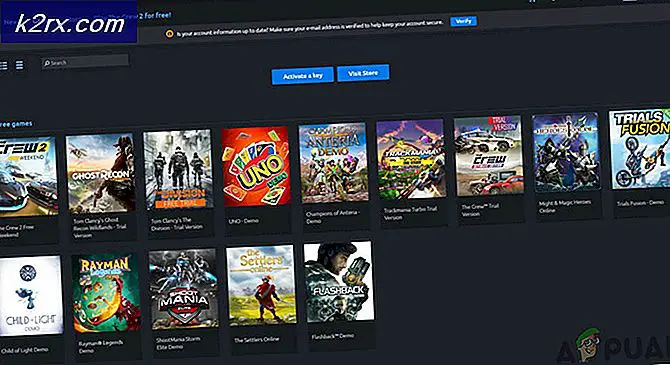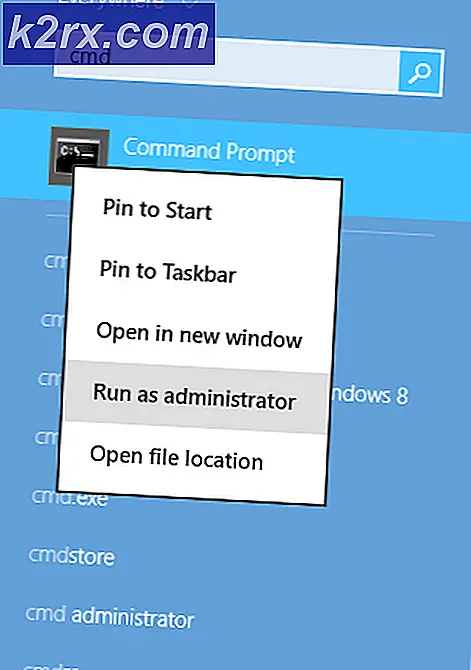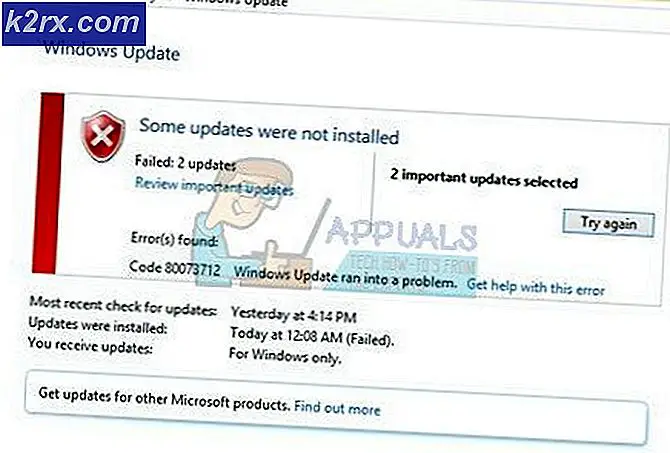'Den angivne konto findes allerede' (fejl 1316) i InstallShield-guiden
Nogle Windows-brugere ser det 'Den angivne konto findes allerede' (Fejl 1316)når du forsøger at installere eller afinstallere bestemte programmer via InstallShield. Denne fejl rapporteres typisk at forekomme med Microsoft Office-produkter, med visse tredjeparts AV-pakker og med hjælpeprogrammer som Nero eller Checksoft.
Da dette problem ofte lettes af manglen på administratoradgang, skal du starte denne fejlfindingsvejledning ved at tvinge installationsprogrammet til at køre med administratoradgang (hvis du støder på denne fejl, når du installerer et program).
Hvis du ser 'Den angivne konto findes allerede'fejl, når du forsøger at installere en ældre applikation, kan du muligvis omgå fejlen ved at konfigurere installationsprogrammet til at køre i kompatibilitetstilstand.
Husk, at hvis du bruger et Avast-sikkerhedsprodukt, kan denne fejl muligvis lette ved forkert installation af Avast Secure Browser. I dette tilfælde skal afinstallation af sikkerhedspakken løse problemet for dig.
Men hvis du har dette problem, mens du prøver at afinstallere noget, er din bedste chance for at løse problemet at køre Programinstallations- og afinstallationsfejlfindingog anvend den anbefalede løsning.
Kørsel af installationsprogrammet med administratoradgang
Hvis du støder på 'Den angivne konto findes allerede' (Fejl 1316)når du forsøger at installere et tredjepartsprogram, er det muligt, at installationen mislykkes med denne fejl på grund af det faktum, at installationsprogrammet ikke modtog administratoradgang - Uden den kan installationen muligvis ikke være færdig.
Nogle brugere, der tidligere stødte på det samme problem, har bekræftet, at de endelig var i stand til at løse problemet ved at tvinge deres operativsystem til at åbne installationsprogrammet med administratoradgang. Dette løser de fleste problemer forårsaget af utilstrækkelig skrivetilladelse.
For at åbne installationsprogrammet med administratoradgang skal du blot højreklikke på det og vælgeKør som administratorfra den nyligt viste kontekstmenu.
Bemærk: Når du ser UAC (brugerkontokontrol) hurtig, klik Ja for at give administratoradgang.
Hvis det ikke hjalp din situation at åbne installationsprogrammet med administratoradgang, skal du gå ned til den næste reparationsmetode nedenfor.
Kører installationsprogrammet i kompatibilitetstilstand (hvis relevant)
Hvis du kun støder på 'Den angivne konto findes allerede ' fejl, når du forsøger at installere en ældre applikation, der ikke oprindeligt blev bygget til din Windows-version, har du muligvis et problem med kompatibilitet - Dette findes normalt på Windows 10.
Hvis dette scenarie er anvendeligt, kan du muligvis løse problemet ved at ændre installationsprogrammets egenskaber, der tvinger det til at køre i kompatibilitetstilstand med en ældre Windows-version.
Her er en hurtig guide til, hvordan du gør dette:
- Naviger til placeringen af installationsprogrammet, der udløser fejlen, højreklik på den og vælg Ejendomme fra genvejsmenuen.
- Når du er inde i Ejendomme skærmbillede, vælg Kompatibilitet fanen fra den lodrette menu øverst.
- Marker derefter det felt, der er knyttet tilKør dette program i kompatibilitetstilstand og vælg Windows 7 i rullemenuen.
- Klik på ansøge for at gemme ændringerne skal du køre installationsprogrammet og se om du er i stand til at fuldføre handlingen uden at støde på den samme fejlmeddelelse.
Hvis du stadig ender med at støde på det samme Den angivne konto findes alleredefejl, gå ned til næste potentielle løsning nedenfor.
Kørsel af fejlfindingsprogrammet til installation og afinstallation af program
Hvis du står over for dette problem på grund af et generisk problem, kan du muligvis løse problemet automatisk ved hjælp af et Microsoft Fix It-program til fejlfinding for de mest almindelige installations- / afinstallationsproblemer, der i øjeblikket opstår på Windows.
Flere brugere, som vi kæmper for at løse 'Den angivne konto findes allerede' (Fejl 1316) har bekræftet, at fejlen var helt løst, efter at de downloadede den nyeste version af Programinstallations- og afinstallationsfejlfinding, startede en scanning med det og anvendte den anbefalede rettelse.
Bemærk: For at maksimere dine chancer for succes anbefaler vi, at du downloader den nyeste version af Programinstallations- og afinstallationsfejlfinding fra embedsmandenMicrosoft Download-side.
Hvis du vil implementere denne potentielle rettelse, skal du følge instruktionerne nedenfor for at downloade og køre Programinstallations- og afinstallationsfejlfinding og anvend den anbefalede løsning:
- Åbn din standardbrowser, og besøg denne officielle Microsoft Download-side. Når du er inde, skal du klikke på Hent og vent på download af Fix-It-værktøjet at downloade.
- Når downloadet er afsluttet, skal du dobbeltklikke på .diagcab fil, du lige har downloadet, og klik på Ja hvis du bliver bedt om af UAC (brugerkontokontrol).
- Inde i Programinstallation og afinstallation fejlfinding, skal du klikke på Fremskreden hyperlink, og sørg derefter for, at feltet tilknyttetAnvend reparationer automatisker markeret, og klik derefter på Næste for at gå videre til næste menu.
- Vent, indtil den indledende scanning er afsluttet, og klik derefter på Installation eller Afinstallation (afhængigt af hvilken situation du ser 'Den angivne konto findes allerede' fejl.
- Vent, indtil værktøjet er færdig med scanningen vedrørende det problem, du lige har påpeget
- Derefter bliver du bedt om at vælge det program, der udløser fejlen. Rul ned gennem listen over programmer, indtil du finder den, der udløser fejlen, skal du klikke på den en gang for at vælge den og derefter klikke på Næste.
- Hvis der identificeres en levedygtig løsning, skal du følge vejledningen på skærmen for at anvende dem.
Bemærk: Hvis du ender med at prøve at afinstallere programmet via Afinstaller fejlfinding og handlingen mislykkes, fortsæt med de andre rettelser. - Når rettelsen er anvendt, skal du genstarte din computer (hvis dette ikke sker automatisk) og se om problemet er løst.
Hvis denne operation i sidste ende har ført til det samme'Den angivne konto findes allerede'fejl, gå ned til næste potentielle løsning nedenfor.
Afinstaller Avasts browser (hvis relevant)
Hvis du bruger en sikkerhedsantiviruspakke fra Avast, kan du forvente at se denne fejl, når sikkerhedspakken ikke afinstallerer den proprietære browser (den leveres sammen med flere af deres gratis produkter). Som nogle berørte brugere har rapporteret, kan denne fejl opstå i situationer, hvor den medfølgende browser (Avast Secure Browser) ikke er korrekt installeret - I dette tilfælde vil du ende med at se'Den angivne konto findes allerede'fejl hver gang du forsøger at gøre brug af InstallShield-funktionaliteten.
Hvis dette scenarie er anvendeligt, skal du kunne løse problemet ved at afinstallere Avast Secure Browser for at eliminere interferensen. Her er en hurtig guide til, hvordan du gør dette:
- Trykke Windows-tast + R at åbne en Løb dialog boks. Skriv derefter 'Appwiz.cpl' og tryk på Gå ind at åbne op for Programmer og funktioner menu.
- Når du er inde i Programmer og funktioner menu, rul ned gennem listen over installerede applikationer og find Avast Secure Browser. Når du ser det, skal du højreklikke på det og vælge Afinstaller fra den genvejsmenu, der netop dukkede op.
- Inde i afinstallationsskærmen skal du følge vejledningen på skærmen for at fuldføre afinstallationen.
- Når det lykkes dig at slippe af med Avast Secure Browser, genstart computeren og se om problemet er løst ved næste systemstart.